Page 1

Skrócony opis
Skrócony opis
Ogólne informacje o drukarce
1
2
3
4
5
6
7
3
1 Odbiornik na 150 arkuszy
2 Podpórka papieru
3 Panel operacyjny i przyciski Menu
4 Przednie drzwiczki
5 Podajnik ręczny
6 Zasobnik na 250 arkuszy
7 Szuflada na 250 arkuszy lub szuflada
na 550 arkuszy (opcjonalna)
1 Tylne wyjście
2 Przycisk zasilania
1
3 Gniazdo przewodu zasilającego
4 Osłona (niedostępna w niektórych
2
modelach)
5 Gniazdo portu USB
6 Gniazdo portu równoległego
7 Gniazdo sieci Ethernet
4
5
6
7
1
Page 2

Ogólne informacje o drukarce
Ustawienia drukarki można łatwo zmienić za pomocą wielu dostępnych menu. Poniższy schemat przedstawia listę menu
znajdującą się w panelu operacyjnym oraz menu i elementy w nich dostępne. Więcej informacji o opcjach i elementach
menu, zawiera dokument Opcje menu i komunikaty na dysku CD-ROM Oprogramowanie i dokumentacja.
Menu papieru
Źródło papieru
Rozmiar papieru
Typ papieru
Typy niestandardowe
Konfiguracja
uniwersalna
Zastąp rozmiar
Tekstura papieru
Gramatura papieru
Ładowanie papieru
Menu PostScript
Drukuj błąd PS
Prior ytet czcio nek
Menu wykańczania
Dupleks
Brzeg na oprawę
Liczba kopii
Puste strony
Sortowanie
Arkusze separujące
Źródło separatorów
Druk wielu stron
Kolejność stron
Widok wielu stron
Ramka wokół stron
Menu emulacji PCL
Źródło czcionek
Nazwa czcionki
Rozmiar czcionki
Wielkość
Zestaw znaków
Orientacja
Wierszy na stronę
Szerokość A4
Zmiana numerów
zasobników
Autom. CR po LF
Autom. LF po CR
Menu narzędzi
Drukuj menu
Statystyki druku
Drukuj ust.sieci
Drukuj czcionki
Drukuj katalog
Ustawienia fabryczne
Formatuj pamięć flash
Defrag. pam. flash
Druk szesnastkowy
Menu ustawień
Tryb oszczędny
Tryb cichy
Język drukarki
Wygaszacz
Zapis zasobów
Oczekiwanie na
wydruk
Czas oczekiwania
Autokontynuacja
Zacięcia – ponów
Ochrona strony
Język wyświetlany
Alarm toneru
Menu zadań
Zresetuj drukarkę
Menu jakości
Rozdz. wydruku
Intensywność toneru
Poprawianie małych
czcionek
Menu PPDS
Orientacja
Wierszy na stronę
Wierszy na cal
Forma t strony
Zestaw znaków
Najlepsze dopasow.
Zmiana num. zas. 1
Autom. CR po LF
Autom. LF po CR
Menu Równoległy
Standardowy
równoległy
Menu sieciowe
Standard Network
2
Menu USB
Standardowy port
USB
Page 3

Informacje o panelu operacyjnym
Informacje o panelu operacyjnym
Panel operacyjny składa się z następujących elementów:
• 2-liniowego wyświetlacza ciekłokrystalicznego (LCD), na którym jest wyświetlany tekst;
• sześciu przycisków: Zatrzymaj , Menu (lewy przycisk Menu , Wybierz i prawy przycisk Menu ),
Wróć oraz Przejdź;
• kontrolki.
Uwaga: Etykieta umieszczona na wewnętrznej stronie przednich drzwiczek przedstawia przyciski panelu
operacyjnego w języku użytkownika. Dodatkowa przetłumaczona etykieta znajduje się w opakowaniu
drukarki.
Parar
Stop
Stop
Stop
Seis
Stop
Stopp
Leállítás
Stop
Stopp
Stop
Стоп
Parar
Stopp
Durdur
Menu
Menu
Nabídka
Menu
Menu
Valikko
Menu
Menü
Menü
Menu
Meny
Menu
Меню
Menú
Meny
Menü
BackStop
Voltar
ě
Zp t
Tilbage
Terug
Takaisin
Retour
Zurück
Vissza
Indietro
Tilbake
Wró
ć
aa
Hзд
Atrás
Bakåt
Geri
Go
Continuar
Start
Start
Start
Jatka
Reprise
Fortfahren
Tovább
Ok
Fortsett
Dalej
Пуск
Continuar
Starta
Git
3
Page 4

Informacje o panelu operacyjnym
Funkcje przycisków oraz rozplanowanie wyświetlacza opisano w poniższej tabeli.
Przycisk lub element
panelu operacyjnego Funkcja
Wyświetlacz Wyświetlacz pokazuje komunikaty opisujące aktualny stan drukarki oraz ostrzegające
Kontrolka Zielona dioda LED wskazująca aktualny stan drukarki.
Zatrzymaj Naciśnięcie i zwolnienie przycisku Zatrzymaj przerywa działanie drukarki.
Przyciski Menu
Wróć Naciśnięcie i zwolnienie przycisku Wróć powoduje powrót do poprzedniej grupy menu. Jeśli
o możliwych problemach z drukarką, które należy rozwiązać.
Górny wiersz wyświetlacza to wiersz nagłówka. Wyświetla aktualny stan drukarki oraz stan
materiałów eksploatacyjnych (Ostrzeżenia). W tym miejscu użytkownik może przeglądać
stan drukarki, komunikaty dotyczące materiałów eksploatacyjnych i ekrany Pokaż.
Stan Informuje, że
Wyłączona Zasilanie jest wyłączone.
Włączona Drukarka jest włączona, ale bezczynna.
Migające zielone
światło
Na wyświetlaczu pojawi się komunikat Niegotowe. Działanie drukarki zostanie wznowione
po naciśnięciu przycisku Przejdź.
Przyciski i służą do otwierania grup menu. Po uaktywnieniu się grupy menu
należy nacisnąć i zwolnić przycisk , aby przejść do następnego elementu, lub
nacisnąć i zwolnić przycisk , aby przejść do poprzedniego elementu.
Te przyciski służą również do automatycznego zwiększania lub zmniejszania
żądanej liczby kopii.
Naciśnięcie i zwolnienie przycisku Wybierz inicjuje działanie wybranej funkcji.
Wybiera zaznaczenie menu wyświetlane w drugim wierszu wyświetlacza. Jeśli
wyświetlane jest menu, takie jak Menu papieru, to naciśnięcie przycisku
powoduje otwarcie tego menu i wyświetlenie pierwszego ustawienia drukarki
zawartego w tym menu.
Jeśli wyświetlany jest element menu, taki jak Źródło papieru, to naciśnięcie przycisku
powoduje otwarcie tego elementu menu i wyświetlenie ustawienia domyślnego.
Jeśli wyświetlany jest element menu, taki jak Podajnik ręczny, to naciśnięcie przycisku
powoduje zapisanie wybranego ustawienia jako domyślnego ustawienia dla elementu
menu Źródło papieru. Na drukarce zostanie na chwilę wyświetlony komunikat Zapisano
i nastąpi powrót do poziomu elementu menu.
otwarty jest najwyższy poziom menu, przycisk pełni funkcję przycisku Przejdź.
Drukarka jest włączona i zajęta.
Przejdź Naciśnięcie i zwolnienie przycisku Przejdź powoduje przejście drukarki znajdującej się
w trybie offline do stanu Gotowa (co umożliwia dostęp do menu i usunięcie większości
komunikatów).
4
Page 5

Drukowanie strony z ustawieniami menu
Drukowanie strony z ustawieniami menu
W celu przejrzenia domyślnych ustawień drukarki i sprawdzenia, czy opcjonalne elementy wyposażenia są zainstalowane
prawidłowo, można wydrukować stronę z ustawieniami menu.
1 Upewnij się, że drukarka jest włączona i wyświetlany jest komunikat Gotowa.
2 Na panelu operacyjnym naciskaj przycisk do momentu pojawienia się Menu narzędzi, a następnie naciśnij
przycisk .
3 Naciskaj przycisk do momentu pojawienia się opcji Drukuj menu.
4 Naciśnij przycisk , pojawi się menu Ustawienia.
Kontrolka miga i trwa drukowanie stron.
5 Naciśnij przycisk , aby powrócić do stanu Gotowa.
Drukowanie strony z konfiguracją sieci
Jeśli drukarka jest podłączona do sieci, można na niej wydrukować stronę z informacjami na temat konfiguracji sieci, aby
sprawdzić prawidłowość połączenia sieciowego. Na tej stronie znajdują się również istotne informacje ułatwiające
konfigurowanie drukarki do drukowania za pośrednictwem sieci.
1 Upewnij się, że drukarka jest włączona i wyświetlany jest komunikat Gotowa.
2 Na panelu operacyjnym naciskaj przycisk do momentu pojawienia się Menu sieciowe, a następnie naciśnij
przycisk .
Pojawi się opcja Sieć standardowa.
3
Naciśnij przycisk , a następnie naciskaj przycisk , aż pojawi się opcja
Konfiguracja sieci standardowej
4 Naciskaj przycisk do momentu pojawienia się opcji Raporty.
5
Naciskaj przycisk do momentu pojawienia się opcji
Pojawi się komunikat Sieć zajęta. Kontrolka miga i trwa drukowanie strony.
Strona ustawień
, a następnie ponownie naciśnij przycisk .
6 Naciśnij przycisk , aby powrócić do stanu Gotowa.
7 Sprawdź w pierwszej sekcji strony z informacjami na temat konfiguracji sieci, czy parametr Status (Stan) ma
wartość Connected (Podłączona).
Jeśli parametr Status (Stan) ma wartość Not Connected (Niepodłączona), może to oznaczać, że magistrala LAN
nie działa lub uszkodzony jest kabel sieciowy. Należy skonsultować się z administratorem systemu w celu
rozwiązania problemu, a następnie wydrukować ponownie stronę z informacjami na temat konfiguracji sieci, aby
sprawdzić prawidłowość połączenia sieciowego.
Drukowanie listy wzorców czcionek
Drukowanie wzorców czcionek aktualnie dostępnych w drukarce:
1 Upewnij się, że drukarka jest włączona i wyświetlany jest komunikat Gotowa.
2
Na panelu operacyjnym naciskaj przycisk do momentu pojawienia się Menu narzędzi, a następnie naciśnij
przycisk .
3 Naciskaj przycisk do momentu pojawienia się opcji Drukuj czcionki.
4 Naciskaj przycisk do momentu pojawienia się opcji Lista.
Kontrolka miga i trwa drukowanie stron.
5 Naciśnij przycisk , aby powrócić do stanu Gotowa.
.
5
Page 6

Przywracanie ustawień fabrycznych
Przywracanie ustawień fabrycznych
Przy pierwszym otwarciu menu drukarki na panelu operacyjnym po lewej stronie niektórych wartości menu widoczna jest
gwiazdka (*). Gwiazdka ta oznacza domyślne ustawienie fabryczne. Są to oryginalne ustawienia drukarki. (Ustawienia
fabryczne mogą się różnić w zależności od kraju).
Po wybraniu nowego ustawienia na panelu operacyjnym wyświetlany jest komunikat Wysyłanie wyboru. Gdy komunikat
Wysyłanie wyboru zniknie, obok danego ustawienia pojawi się gwiazdka wskazująca, że jest to bieżące domyślne
ustawienie użytkownika. Ustawienia te będą aktywne do momentu zapisania nowych ustawień lub przywrócenia
domyślnych ustawień fabrycznych.
Przywracanie pierwotnych ustawień fabrycznych drukarki:
Ostrzeżenie: Wszystkie pobrane zasoby (czcionki, makra oraz zestawy symboli) znajdujące się w pamięci drukarki
(RAM) zostaną usunięte. (Zasoby znajdujące się na karcie pamięci flash lub na opcjonalnym dysku
twardym pozostają bez zmian).
1 Wyłącz drukarkę.
2 Podczas włączania drukarki naciśnij i przytrzymaj przyciski i .
3 Zwolnij przyciski i po wyświetleniu komunikatu Wykonywanie autotestu.
4 Naciskaj przycisk do momentu pojawienia się Ustawienia fabryczne, a następnie naciśnij przycisk .
Dostępna jest opcja menu Przywróć podstawowe lub Przywróć sieciowe.
5 Naciśnij przycisk , aby wybrać żądaną opcję menu.
6 Pojawi się komunikat Przywracanie ustawień fabrycznych.
Przywracane są fabryczne wartości domyślne ustawień menu.
Drukarka powróci do stanu Gotowa.
Wybór trybu pracy drukarki
Tryb pracy drukarki można dostosować do własnych potrzeb.
Uwaga: Tryby cichy i oszczędny mogą być włączone jednocześnie.
Tryb pracy Działanie drukarki
Normalny Drukarka zapewnia optymalne funkcjonowanie.
Tryb cichy Drukarka działa cicho, drukując z mniejszą prędkością.
Tryb oszczędny Drukarka minimalizuje zużycie zasobów (toneru, papieru, energii
elektrycznej), zachowując dostateczną jakość wydruku.
6
Page 7

Rodzaje nośników wydruku stosowane w drukarce
Rodzaje nośników wydruku stosowane w drukarce
Najlepsze efekty pracy drukarki można uzyskać przy prawidłowym załadowaniu zasobników. Nigdy nie należy umieszczać
różnych nośników w tym samym zasobniku.
Źródło Rozmiary Typy Gramatura Pojemność* (arkusze)
Zasobnik na 250
arkuszy
A4, A5, A6 (tylko
z włóknami wzdłuż
strony), JIS B5, Letter,
Legal, Executive, Folio,
Statement
Zwykły papier, papier
dokumentowy, papier
firmowy, folie,
etykiety papierowe
(tylko do druku
60–90 g/m
jednostronnego)
Szuflada na 250
arkuszy
Szuflada na 550
arkuszy
A4, A5, JIS B5, Letter,
Legal, Executive, Folio,
Statement
Zwykły papier, papier
dokumentowy, papier
firmowy, folie,
etykiety papierowe
(tylko do druku
60–90 g/m
jednostronnego)
Podajnik ręczny A4, A5, A6 (tylko
z włóknami wzdłuż
strony), JIS B5, Letter,
Legal, Executive, Folio,
Statement, Uniwersalny
Zwykły papier, folie,
etykiety papierowe
(tylko do druku
jednostronnego)
‡
Karty
†
60–163 g/m
• 120–163 g/m
indeksowe
z brystolu
• 75–163 g/m
identyfikatory
7¾, 9, 10, DL, C5, B5 Koperty 75 g/m
* Pojemność przy zastosowaniu nośników wydruku o gramaturze 75 g/m2, chyba że określono inaczej.
2
• 250 arkuszy papieru
• 50 arkuszy etykiet
• 50 arkuszy folii
2
• 550 arkuszy papieru
• 50 arkuszy etykiet
• 50 arkuszy folii
2
2
2
2
1
†
Zalecany jest układ włókien w poprzek strony. Aby uzyskać najlepsze rezultaty, należy korzystać z tylnego wyjścia.
‡
Zakresy rozmiarów papieru przy ustawieniu Uniwersalny:
– podajnik ręczny: 76–216 x 127–356 mm (w tym karty 3 x 5 cala)
7
Page 8

Ładowanie papieru do zasobnika na 250 arkuszy
Ładowanie papieru do zasobnika na 250 arkuszy
Drukarka jest wyposażona w zasobnik na 250 arkuszy. Można także nabyć opcjonalną szufladę na 250 arkuszy lub
szufladę na 550 arkuszy. Nośniki wydruku ładuje się do obu zasobników w ten sam sposób.
Ładowanie nośników wydruku:
Uwaga: Nie należy wyjmować zasobników w trakcie drukowania zadania lub gdy na wyświetlaczu panelu
operacyjnego miga kontrolka. Może to spowodować zacięcie nośnika.
1 Wyjmij zasobnik na 250 arkuszy.
znacznik pojemności
zasobnika
znacznik pojemności
zasobnika
Uwaga: W przypadku ładowania papieru o rozmiarze Legal lub Folio należy rozciągnąć zasobnik na 250
arkuszy. Instrukcje na ten temat znajdują się w sekcji „Rozciąganie zasobnika w celu załadowania
papieru w rozmiarze Legal lub Folio” na str. 11.
2 Ustaw tylną prowadnicę papieru w położeniu zgodnym z rozmiarem ładowanego nośnika wydruku.
Uwaga: Pomiędzy tylną prowadnicą a stosem papieru powinien być niewielki odstęp.
8
Page 9
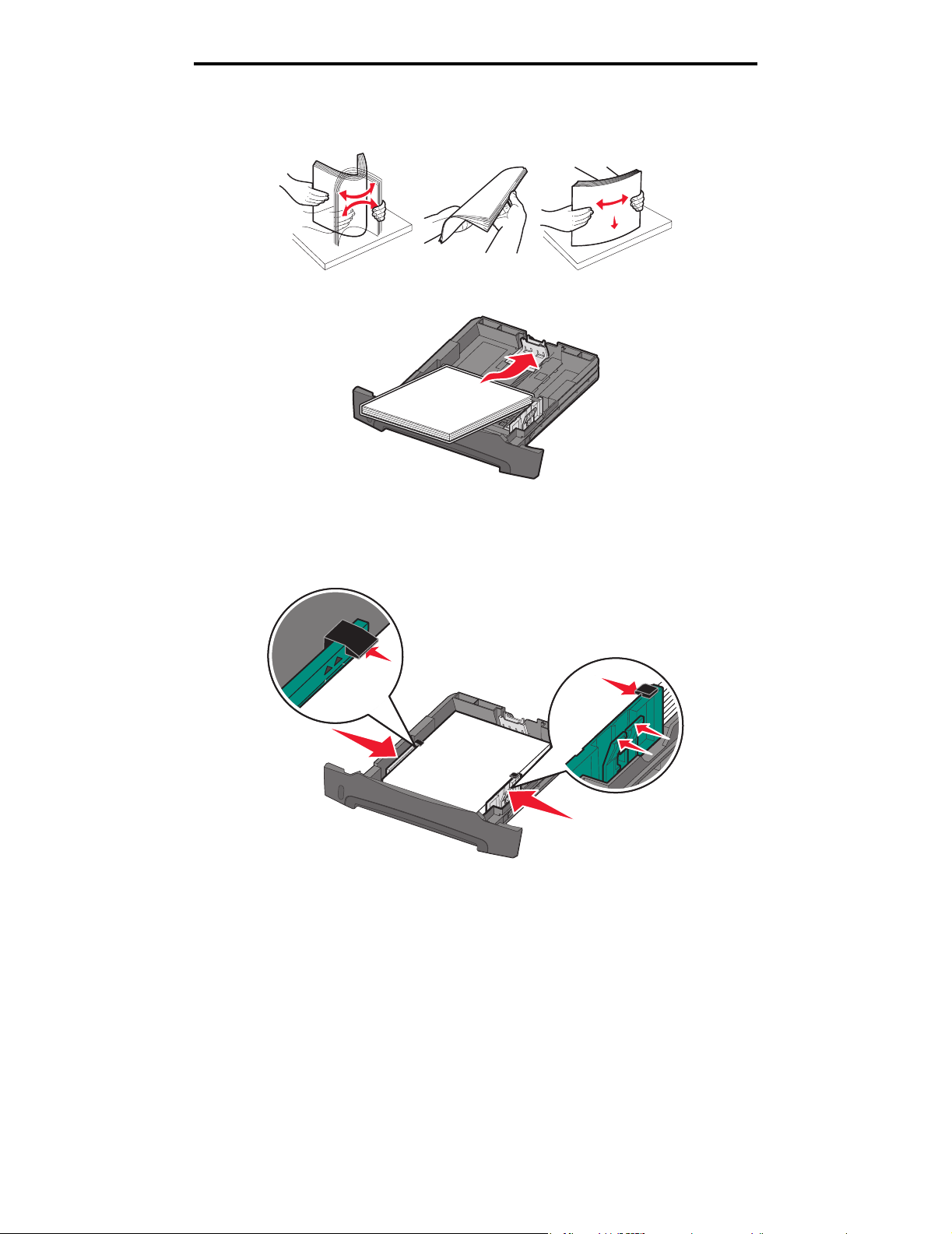
Ładowanie papieru do zasobnika na 250 arkuszy
3 Zegnij arkusze w jedną i w drugą stronę, aby je rozdzielić, a następnie przekartkuj stos. Papieru nie należy
składać ani marszczyć. Wyrównaj krawędzie stosu arkuszy papieru na płaskiej powierzchni.
4 Włóż stos papieru.
Uwaga: Należy upewnić się, że stos papieru leży płasko w zasobniku i nie wystaje poza znaczniki pojemności.
Nieprawidłowe załadowanie papieru może spowodować jego zacięcie.
5 Ustaw dwie boczne prowadnice papieru, aby lekko dotykały boków stosu papieru.
Uwaga: W przypadku drukowania jednostronnego papier firmowy należy ładować stroną z logo skierowaną
w dół. Górna krawędź arkusza z logo powinna być umieszczona z przodu zasobnika. W przypadku
drukowania dwustronnego papier firmowy należy ładować stroną z logo skierowaną do góry.
9
Page 10

Ładowanie papieru do zasobnika na 250 arkuszy
6 Wsuń zasobnik na 250 arkuszy.
7 Wysuń podpórkę papieru na odbiorniku.
10
Page 11

Ładowanie papieru do zasobnika na 250 arkuszy
Rozciąganie zasobnika w celu załadowania papieru w rozmiarze Legal lub Folio
W przypadku ładowania papieru o rozmiarze Legal lub Folio należy rozciągnąć zasobnik na papier. Można również założyć
osłonę z tyłu drukarki (jeśli jest dostępna), aby zabezpieczyć rozciągnięty zasobnik.
1 Naciśnij zaczep z tyłu zasobnika.
2 Rozciągaj zasobnik, aż element przedłużający zablokuje się we właściwym położeniu.
Zakładanie osłony
Osłona chroni zasobnik na papier przed zanieczyszczeniami z otoczenia. Zabezpiecza również przed jego
przemieszczeniem, gdy jest on rozciągnięty.
Załóż osłonę z tyłu drukarki, wyrównując kołki na osłonie z otworami w drukarce i zatrzaskując osłonę we właściwym położeniu.
Uwaga: Ta opcja może być niedostępna w niektórych modelach.
5
6
11
Page 12

Ładowanie za pomocą podajnika ręcznego
Ładowanie za pomocą podajnika ręcznego
Podajnik ręczny znajduje się z przodu drukarki i można umieszczać w nim tylko pojedyncze arkusze nośnika. Aby uzyskać
informacje na temat nośników wydruku dozwolonych do użycia w podajniku ręcznym, zobacz sekcję „Rodzaje nośników
wydruku stosowane w drukarce” na str. 7.
Ładowanie do podajnika ręcznego:
1 Umieść arkusz wybranego nośnika stroną do druku
skierowaną w górę na środku podajnika ręcznego
w taki sposób, aby przednia krawędź nośnika dotykała
prowadnic. W przeciwnym wypadku drukarka wciągnie
arkusz nośnika zbyt szybko i wydruk może być
przekrzywiony.
2 Dostosuj prowadnice do szerokości nośnika wydruku.
3 Przytrzymaj nośnik wydruku z dwóch stron blisko
podajnika ręcznego i wsuń go do drukarki, aż zostanie
automatycznie wciągnięty.
Między momentem pobrania nośnika do drukarki
i podawania do druku następuje krótka przerwa.
Uwaga: Nośnika nie należy wkładać do podajnika
na siłę. Wpychanie nośnika na siłę
powoduje zacięcia.
• Koperty należy wkładać stroną ze skrzydełkami skierowaną w dół oraz z miejscem na znaczek umieszczonym
w sposób pokazany na rysunku.
• Folie należy trzymać za krawędzie, aby nie dotykać strony przeznaczonej do zadrukowania. Tłuste ślady palców
mogą mieć wpływ na jakość wydruku.
• W przypadku drukowania jednostronnego papier firmowy należy ładować stroną do druku skierowaną w górę,
górną krawędzią do przodu. W przypadku drukowania dwustronnego papier firmowy należy ładować stroną do
druku skierowaną w dół, górną krawędzią do przodu.
4 Ustaw opcje Rozmiar papieru oraz Typ papieru dla podajnika ręcznego odpowiednio do ładowanego nośnika.
a Na panelu operacyjnym naciśnij przycisk , aby wyświetlić Menu papieru.
b Naciskaj przycisk do momentu pojawienia się opcji Źródło papieru.
c Naciskaj przycisk do momentu pojawienia się opcji Rozmiar papieru / Typ papieru, a następnie
naciśnij przycisk .
d Naciskaj przycisk do momentu pojawienia się opcji Rozm. ręczn. pod. pap. / Typ ręcz. pod.
papieru, a następnie naciśnij przycisk .
e Naciskaj przycisk do momentu pojawienia się rozmiaru załadowanego nośnika, a następnie naciśnij
przycisk .
f Naciśnij przycisk , aby powrócić do stanu Gotowa.
12
Page 13

Łączenie zasobników
Łączenie zasobników
Łączenie zasobników umożliwia włączenie funkcji automatycznego łączenia różnych zasobników zawierających nośnik tego
samego rozmiaru i typu. Drukarka automatycznie połączy zasobniki; po opróżnieniu jednego zasobnika nośnik wydruku
pobierany będzie z kolejnego połączonego zasobnika.
Jeśli na przykład w zasobniku na 250 arkuszy i w opcjonalnej szufladzie na 550 arkuszy znajduje się nośnik tego samego
rozmiaru i typu, drukarka będzie pobierała nośnik z zasobnika na 250 arkuszy do czasu jego opróżnienia, a następnie
automatycznie zacznie pobierać nośnik z następnego połączonego zasobnika – opcjonalnej szuflady na 550 arkuszy.
Aby można było połączyć zasobniki, ładując do wszystkich zasobników nośnik wydruku tego samego rozmiaru, należy się
upewnić czy jego typ jest również ten sam.
Określanie typu oraz rozmiaru papieru:
a Na panelu operacyjnym naciśnij przycisk , aby wyświetlić Menu papieru.
b Naciskaj przycisk do momentu pojawienia się opcji Źródło papieru.
c Naciskaj przycisk do momentu pojawienia się opcji Rozmiar papieru / Typ papieru, a następnie
naciśnij przycisk .
d
Naciskaj przycisk do momentu pojawienia się opcji
aby go zapisać.
e Naciskaj przycisk do momentu pojawienia się opcji Typ zasob. <x>, a następnie naciśnij przycisk ,
aby go zapisać.
f Naciśnij przycisk , aby powrócić do stanu Gotowa.
Po załadowaniu wybranych zasobników nośnikiem tego samego rozmiaru i typu, należy w Menu papieru określić dla tych
źródeł nośnika takie samo ustawienie opcji Typ papieru.
Aby wyłączyć funkcję łączenia zasobników, należy dla każdego zasobnika ustawić inną wartość opcji Typ papieru. Jeśli
w połączonych zasobnikach nie znajduje się ten sam typ nośnika wydruku, zadania mogą przez pomyłkę zostać
wydrukowane na niewłaściwym nośniku.
Rozmiar zasob. <x>
, a następnie naciśnij przycisk ,
Wysyłanie zadania do druku
Sterownik drukarki to program umożliwiający komunikowanie się komputera z drukarką. Po wybraniu polecenia Drukuj
w programie wyświetlane jest okno sterownika drukarki. Można w nim wybrać ustawienia odpowiednie dla konkretnego
zadania wysyłanego do drukarki. Ustawienia drukowania wybrane w oknie sterownika mają wyższy priorytet w stosunku do
ustawień domyślnych wybranych na panelu operatora drukarki.
W celu wyświetlenia wszystkich ustawień drukarki, które można zmienić, należy w początkowym oknie Drukuj kliknąć
kolejno opcje Właściwości lub Ustawienia. W razie nieznajomości danej opcji dostępnej w oknie sterownika drukarki
można zajrzeć do pomocy ekranowej.
Aby mieć dostęp do wszystkich funkcji drukarki, należy używać sterowników firmy Lexmark dostarczonych wraz z nią.
Zarówno najnowsze wersje sterowników, jak i pełny opis pakietów sterowników oraz informacje techniczne dotyczące
sterowników firmy Lexmark, można znaleźć w witrynie internetowej firmy Lexmark.Można również korzystać ze
sterowników systemowych wbudowanych w system operacyjny.
Drukowanie zadania z typowej aplikacji systemu Windows:
1 Przy otwartym dokumencie kliknij kolejno opcje PlikÆ Drukuj.
2 Wybierz właściwą drukarkę w oknie dialogowym. Zmodyfikuj odpowiednio ustawienia drukarki (np. strony, które
mają zostać wydrukowane lub liczbę kopii).
3 Kliknij przycisk Właściwości, Preferencje, Opcje lub Ustawienia, aby skorygować te ustawienia drukarki, które
nie są dostępne w pierwszym oknie, a następnie kliknij przycisk OK.
4 Kliknij przycisk OK lub Drukuj, aby wysłać zadanie do wybranej drukarki.
13
Page 14

Anulowanie zadania drukowania
Anulowanie zadania drukowania
Istnieje kilka metod anulowania zadania drukowania.
• Anulowanie zadania z panelu operacyjnego drukarki
• Anulowanie zadania z komputera pod kontrolą systemu Windows
– Anulowanie zadania z paska zadań
– Anulowanie zadania z pulpitu
• Anulowanie zadania z komputera Macintosh
– Anulowanie zadania z komputera Macintosh pod kontrolą systemu Mac OS 9.x
– Anulowanie zadania z komputera Macintosh pod kontrolą systemu Mac OS X
Anulowanie zadania z panelu operacyjnego drukarki
Uwaga: Więcej informacji na temat panelu operacyjnego można znaleźć w części „Informacje o panelu
operacyjnym” na str. 3.
Jeśli zadanie, które ma być anulowane, jest w trakcie drukowania, a na wyświetlaczu widoczny jest komunikat Zajęta,
naciskaj przycisk do momentu pojawienia się opcji Anuluj zadanie, a następnie naciśnij przycisk . Komunikat
Anulowanie zadania będzie wyświetlany aż do zakończenia procesu anulowania.
Anulowanie zadania z komputera pod kontrolą systemu Windows
Anulowanie zadania z paska zadań
Podczas wysyłania zadania do wydruku w prawym rogu paska zadań pojawia się mała ikona drukarki.
1 Kliknij dwukrotnie ikonę drukarki.
W oknie drukarki zostanie wyświetlona lista zadań drukowania.
2 Zaznacz zadanie przeznaczone do anulowania.
3 Naciśnij klawisz Delete na klawiaturze.
Anulowanie zadania z pulpitu
1 Zminimalizuj okna wszystkich programów, aby odsłonić pulpit.
2 Kliknij dwukrotnie ikonę Mój komputer.
3 Kliknij dwukrotnie ikonę Drukarki.
Zostanie wyświetlona lista dostępnych drukarek.
4 Kliknij dwukrotnie ikonę drukarki wybranej przy wysyłaniu zadania.
W oknie drukarki zostanie wyświetlona lista zadań drukowania.
5 Zaznacz zadanie przeznaczone do anulowania.
6 Naciśnij klawisz Delete na klawiaturze.
14
Page 15

Zapobieganie zacięciom
Anulowanie zadania z komputera Macintosh
Anulowanie zadania z komputera Macintosh pod kontrolą systemu Mac OS 9.x
Podczas wysyłania zadania do wydruku na pulpicie widoczna jest ikona wybranej drukarki.
1 Kliknij dwukrotnie ikonę drukarki na pulpicie.
W oknie drukarki zostanie wyświetlona lista zadań drukowania.
2 Zaznacz zadanie przeznaczone do anulowania.
3 Kliknij ikonę kosza.
Anulowanie zadania z komputera Macintosh pod kontrolą systemu Mac OS X
1 Wybierz kolejno Applications (Aplikacje)Æ Utilities (Narzędzia), a następnie kliknij dwukrotnie opcję
Print Center (Centrum druku) lub Printer Setup (Ustawienia drukarki).
2 Kliknij dwukrotnie ikonę drukarki, do której zostało wysłane zadanie drukowania.
3 W oknie drukarki zaznacz zadanie przeznaczone do anulowania.
4 Naciśnij klawisz Delete.
Zapobieganie zacięciom
Stosowanie właściwych nośników wydruku (papier, folie, etykiety i karty) pozwoli uniknąć problemów związanych
z drukowaniem. Więcej informacji można znaleźć w sekcji „Rodzaje nośników wydruku stosowane w drukarce” na str. 7.
Uwaga: Przed dokonaniem zakupu większej ilości nośnika dla danej drukarki należy najpierw przetestować
W większości przypadków można uniknąć zacięć nośników dzięki doborowi odpowiedniego nośnika wydruku i właściwemu
sposobowi ładowania. Szczegółowe instrukcje dotyczące ładowania nośnika można znaleźć w następujących sekcjach:
• „Ładowanie papieru do zasobnika na 250 arkuszy” na str. 8
• „Ładowanie za pomocą podajnika ręcznego” na str. 12
Następujące wskazówki mogą być pomocne w zapobieganiu zacięciom nośnika w drukarce:
• Należy używać tylko zalecanych nośników.
• Do źródeł nośnika nie należy wkładać zbyt dużej liczby arkuszy nośników wydruku. Wysokość stosu arkuszy nie
może przekraczać maksymalnej wysokości oznaczonej przez wskaźniki pojemności zasobników.
• Ładowany nośnik nie może być pomarszczony, pognieciony, wilgotny ani pozwijany.
• Przed załadowaniem arkuszy nośnika należy je wygiąć, przekartkować, a następnie wyrównać krawędzie stosu.
Jeśli dane nośniki powodują zacięcia, należy spróbować podawać po jednym arkuszu przez podajnik ręczny.
• Nie należy używać nośnika wyciętego lub przyciętego samodzielnie.
• Nie należy jednocześnie umieszczać nośników o różnych rozmiarach, różnej gramaturze ani różnego typu w tym
samym źródle nośnika.
• Strona przeznaczona do druku musi być odpowiednio skierowana, tak jak wymaga tego druk jednostronny bądź
dwustronny.
• Nośniki należy przechowywać w odpowiednich warunkach. Więcej informacji na ten temat znajduje się na dysku
CD-ROM Oprogramowanie i dokumentacja.
• Nie należy wyjmować ani usuwać zasobników w trakcie wykonywania zadania wydruku.
• Po załadowaniu nośnika należy mocno wepchnąć wszystkie zasobniki do drukarki.
• Należy upewnić się, że prowadnice w zasobnikach są ustawione prawidłowo dla danego rozmiaru nośnika. Należy
upewnić się, że prowadnice nie są dosunięte zbyt mocno do stosu arkuszy nośnika.
niewielką próbkę danego nośnika.
15
Page 16

Usuwanie zacięć
Usuwanie zacięć
W większości przypadków można uniknąć zacięć dzięki starannemu doborowi nośników oraz właściwemu sposobowi
ładowania. Więcej informacji na temat unikania zacięć papieru można znaleźć w części „Zapobieganie zacięciom”
na str. 15. W przypadku zacięcia się nośnika należy wykonać czynności opisane w tej części.
Aby rozwiązać problem sygnalizowany przez komunikat o zacięciu papieru, należy oczyścić całą drogę podawania papieru,
a następnie nacisnąć przycisk , aby usunąć komunikat i wznowić drukowanie. Jeśli opcja Zacięcia - ponów jest
ustawiona na Włącz lub Automatycznie, drukarka automatycznie drukuje nową kopię strony, która się zacięła. Jednakże
ustawienie Automatycznie nie gwarantuje wydrukowania strony.
Rozpoznawanie zacięć
Przy zacięciu drukarki na panelu operacyjnym wyświetlany jest odpowiedni komunikat o zacięciu.
Objaśnienia komunikatów o zacięciu papieru
Poniższa tabela zawiera wszystkie komunikaty o zacięciach oraz rozwiązania problemów. Komunikat o zacięciu wskazuje
miejsce, w którym nastąpiło zacięcie. Jednakże najlepsze efekty daje oczyszczenie całej drogi papieru, aby upewnić się, że
wszystkie zacięcia zostały usunięte.
Komunikat Czynności
200 Zacięcie papieru - Usuń kasetę 1 Oczyść całą drogę papieru.
2
Aby usunąć komunikat i kontynuować drukowanie, naciśnij przycisk .
201 Zacięcie papieru - Usuń kasetę 1 Oczyść całą drogę papieru.
2
Aby usunąć komunikat i kontynuować drukowanie, naciśnij przycisk .
202 Zacięcie papieru - Otwórz tylne drzwi 1 Oczyść całą drogę papieru.
2
Aby usunąć komunikat i kontynuować drukowanie, naciśnij przycisk .
231 Zacięcie papieru - Otwórz tylne drzwi 1 Oczyść całą drogę papieru.
2
Aby usunąć komunikat i kontynuować drukowanie, naciśnij przycisk .
23x Zacięcie papieru - Otwórz tylne drzwi 1 Oczyść całą drogę papieru.
2
Aby usunąć komunikat i kontynuować drukowanie, naciśnij przycisk .
234 Zacięcie papieru - Sprawdź dupleks 1 Oczyść całą drogę papieru.
2
Aby usunąć komunikat i kontynuować drukowanie, naciśnij przycisk .
235 Zaciêcie papieru - Otwórz tylne drzwi 1 Otwórz tylne drzwiczki wyjœciowe drukarki.
2 Usuñ zaciêty noœnik wydruku.
24x Zacięcie papieru - Sprawdź zasobnik <x> 1 Oczyść całą drogę papieru.
2
Aby usunąć komunikat i kontynuować drukowanie, naciśnij przycisk .
251 Zacięcie papieru - Sprawdź podajnik ręczny
1 Oczyść całą drogę papieru.
2
Aby usunąć komunikat i kontynuować drukowanie, naciśnij przycisk .
16
Page 17

Usuwanie zacięć
Usuwanie zacięcia
W przypadku wystąpienia zacięcia papieru zaleca się oczyszczenie drogi papieru na całej długości.
1 Otwórz zasobnik na 250 arkuszy. W razie konieczności wyjmij zasobnik z drukarki.
2 Usuń zacięty nośnik.
17
Page 18

Usuwanie zacięć
3 Naciśnij zieloną klapkę dupleksu i usuń zablokowane kartki z modułu dupleksu, a następnie usuń ewentualne
kawałki pogniecionego papieru.
4 Zainstaluj zasobnik na 250 arkuszy.
18
Page 19

Usuwanie zacięć
5 Otwórz przednie drzwiczki i wyjmij zespół kasety drukującej.
1
2
3
UWAGA:
6 Unieś zieloną klapkę z przodu drukarki i usuń zablokowane kartki znajdujące się pod nią.
Nagrzewnica lub jej otoczenie mogą być gorące.
19
Page 20

Usuwanie zacięć
7 Otwórz tylne wyjście i usuń zablokowane kartki.
8 Po usunięciu zacięć zainstaluj z powrotem zespół kasety drukującej i upewnij się, że wszystkie drzwiczki drukarki
są zamknięte.
9 Naciśnij przycisk .
Uwaga:
Funkcja Zacięcia – ponów jest domyślnie ustawiona na wartość Automatycznie. Gdy funkcja Zacięcia
– ponów ustawiona jest na wartość Automatycznie i obszar pamięci, w którym znajduje się obraz
strony, jest potrzebny do innego zadania, może on być użyty ponownie po wydrukowaniu strony, zanim
jeszcze zostanie ona prawidłowo wyprowadzona z drukarki. Tak więc zacięta strona może, ale nie
musi zostać wydrukowana ponownie, w zależności od ogólnej ilości zapełnionej pamięci w drukarce.
20
Page 21

Usuwanie zacięć
Usuwanie zacięć w podajniku ręcznym
1 Wyjmij papier z podajnika ręcznego.
2 Otwórz przednie drzwiczki i wyjmij zespół kasety drukującej.
1
2
3
3 Unieś zieloną klapkę z przodu drukarki i usuń zablokowane kartki znajdujące się pod nią.
21
Page 22

Usuwanie zacięć
UWAGA:
4 Otwórz tylne drzwiczki i usuń zablokowane kartki.
Nagrzewnica lub jej otoczenie mogą być gorące.
5 Po usunięciu zacięć zainstaluj z powrotem zespół kasety drukującej i upewnij się, że wszystkie drzwiczki drukarki
są zamknięte.
6 Naciśnij przycisk .
Uwaga:
Funkcja Zacięcia – ponów jest domyślnie ustawiona na wartość Automatycznie. Gdy funkcja Zacięcia
– ponów ustawiona jest na wartość Automatycznie i obszar pamięci, w którym znajduje się obraz
strony, jest potrzebny do innego zadania, może on być użyty ponownie po wydrukowaniu strony, zanim
jeszcze zostanie ona prawidłowo wyprowadzona z drukarki. Tak więc zacięta strona może, ale nie
musi zostać wydrukowana ponownie, w zależności od ogólnej ilości zapełnionej pamięci w drukarce.
7 Załaduj jeden arkusz nośnika wydruku.
8 Przesuń boczną prowadnicę papieru w kierunku środka zasobnika, aż lekko oprze się o krawędź stosu nośnika
wydruku.
9 Naciśnij przycisk .
22
